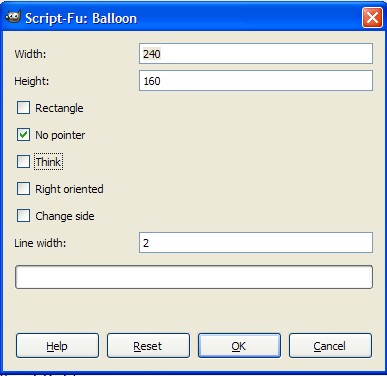Compétence : 

A-Module 18 : 2D - GIMP : 5 points - difficulté : 2
Utilisation d'un ballon - texte pour une bande dessinéePrésentationDans cette activité, vous apprendrez à utiliser un ballon de texte (bulle).
Il existe plusieurs méthodes afin de créer des bulles de texte. Vous pouvez au besoin suivre les indications disponibles dans ce tutoriel http://gimptutoriel.blogspot.com/2008/08/crer-des-bulles-pour-un-roman-photo-de.html ou utiliser la méthode décrite ci-dessous dans la directive. MÉTHODE UTILISANT UN SCRIPT-FU
MÉTHODE N'UTILISANT PAS UN SCRIPT-FU (méthode suggérée)
|